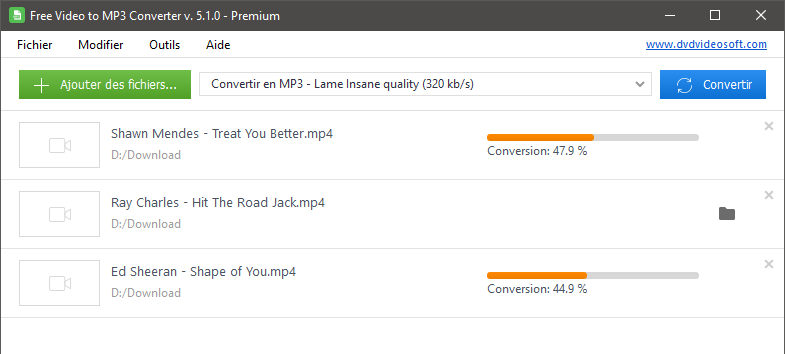
Utilisez Free Video to MP3 Converter pour extraire le son des fichiers vidéo et les mettre au format MP3 et WAV Lossless Audio. Vous pouvez enregistrer des audios en haute, standard et économe qualité.
Essayez aussi les applis : YouTube to MP3 Converter et YouTube Downloader et les services en ligne YouTube Playlist Downloader, YouTube Subtitles Downloader et YouTube to MP4 Converter.
Free Video to MP3 Converter remplit automatiquement les étiquettes de titre et d'artwork, en prenant la capture d'écran du milieu de la vidéo qu'on peut voir dans iTunes, Winamp ou simplement dans Windows Explorer.
Les formats d’entrée sont: *.avi; *.ivf; *.div; *.divx; *.mpg; *.mpeg; *.mpe; *.mp4; *.m4v; *.webm; *.wmv; *.asf; *.mov; *.qt; *.mts; *.m2t; *.m2ts; *.mod; *.tod; *.vro; *.dat; *.3gp2; *.3gpp; *.3gp; *.3g2; *.dvr-ms; *.flv; *.f4v; *.amv; *.rm; *.rmm; *.rv; *.rmvb; *.ogv; *.mkv; *.ts.
Free Video to MP3 Converter ne contient aucun spyware ou adware. Il est totalement gratuit et sûr à installer et à utiliser.

“DVDVideoSoft is known for its superb free media software that performs exactly as advertised, and Free Video to MP3 Converter is no exception. Its interface is clean and uncluttered, and it can convert batches of videos with ease.”
Techradar.com
Le meilleur convertisseur de vidéos gratuit en 2020, Mark Wycislik-Wilson, Cat Ellis Mars 4, 2020
Comment utiliser Free Video to MP3 Converter
-
1. Lancez Free Video to MP3 Converter

Suivez Démarrer > Programmes > DVDVideoSoft > Programs > Free Video to MP3 Converter ou cliquez simplement sur l'icône du programme sur votre Bureau.
L'interface est très simple et conviviale. Il y a un champ pour des fichiers d'entrée, le champ pour le chemin de sortie et des listes des profils préconfigurés. Si vous voulez changer le thème (un habillage du logiciel), allez à Options → Thème. -
2. Sélectionnez des fichiers vidéo d'entrée

Cliquez sur le bouton Ajouter des fichiers... pour choisir un(des) fichier(s) vidéo d'entrée sur votre ordinateur.
Les formats d’entrée sont: *.avi; *.ivf; *.div; *.divx; *.mpg; *.mpeg; *.mpe; *.mp4; *.m4v; *.webm; *.wmv; *.asf; *.mov; *.qt; *.mts; *.m2t; *.m2ts; *.mod; *.tod; *.vro; *.dat; *.3gp2; *.3gpp; *.3gp; *.3g2; *.dvr-ms; *.flv; *.f4v; *.amv; *.rm; *.rmm; *.rv; *.rmvb; *.ogv; *.mkv; *.ts.
Par défaut le nom du fichier de sortie est le même que celui de la vidéo d'entrée. Si vous voulez le changer cliquez sur le bouton Nom de Sortie... . La nouvelle fenêtre s'ouvrira.
Il y a quelques paramètres (Préfix de nom , Postfix et les autres) que vous pouvez établir comme vous voulez.
En bas de cette fenêtre vous pouvez voir un exemple du nom de sortie. Il est formé selon les options courantes.
Notez: l'exemple est le même pour tous les fichiers de sortie pendant une session, il est impossible d'établir un exemple unique pour chaque fichier. -
3. Sélectionnez la location de sortie

Cliquez sur le bouton Parcourir... et choisissez l'emplacement où vous souhaitez sauvegarder votre nouveau fichier audio MP3. Cliquez sur OK. Si vous voulez l'accès au contenu du dossier de sortie, cliquez sur Ouvrir.
-
4. Etablissez les étiquettes MP3

Cliquez sur le bouton Etiquettes... pour établir les étiquettes pour les fichiers de sortie MP3.
Par défaut le logiciel automatiquement remplira les étiquettes de titre et d'artwork en prenant un snapshot de milieu de la vidéo qu'on peut voir en iTunes, Winamp, Windows Explorer. Cliquez sur OK pour revenir à la page d'accueil du logiciel. -
5. Sélectionnez le profil de sortie MP3

Choisissez la qualité du fichier de sortie: haute, standard ou econome.
Ensuite choisissez un des préréglages préconfigurés dans la liste correspondante à la qualité sélectionnée.Pour les utilisateurs avancés: vous pouvez lire ce guide pour apprendre comment régler ou créer un nouveau préréglage.
-
6. Extrayez le son de la vidéo en MP3

Cliquez sur le bouton Convertir en bas de l'interface pour convertir la vidéo en MP3 et patientez pendant quelques secondes.
Notez: Avant la pression de la bouton Convertir... vous pouvez établir "Arrêter l'ordinateur si le processus s'est terminé avec succès". Seulement allez à Options... et assurez-vous que l'option nécessaire est cochée.